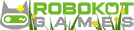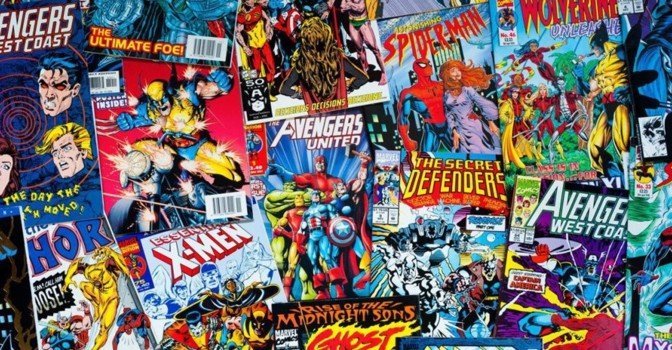NZXT H700i — компьютерный кейс мечты для тех, кто собирает компьютер самостоятельно и использует топовые комплектующие. Его можно отнести к совершенно новой категории товаров с «умной» составляющей, основанной на машинном обучении. Но, обо всем по порядку.
Упаковка

В статье про водяное охлаждение я уже писал, что в NZXT сидит какой-то умный человек, который специально продумывает пользовательский опыт, начиная с упаковки товара. Так вот, этот кейс лишь укрепил мою уверенность в этом.
Обычно, чтобы извлечь кейс из пены, особенно если у него стеклянные стенки, я зову кого-то на помощь, чтобы придержать картон, пока вытягиваю сам кейс. Тут же он расположен «лицом» вверх — просто гениально! Я положил коробку на бок, одной рукой вытащил его из упаковки и он сразу оказался ножками на полу. Вот уж точно Продуманность с большой буквы «П»!


Комплектация


Казалось бы мелочь, но даже на этой коробке есть принт с логотипом, а инструкция цветная. Всё это говорит о продукте премиум-класса — компания поддерживает корпоративный стиль даже в мелочах.
Помимо этого в кейсе я нашел предустановленными три вентилятора Aer F120 по 120 мм на передней панели, один Aer F140 на 140 мм сзади, одну RBG LED-полоску сверху, семь различных съемных рамок для жестких дисков и умный контроллер Smart Device.
Технические характеристики
Габариты | Ш: 230 мм В: 494 мм Г: 494 мм (без ножек) Ш: 230 мм В: 516 мм Г: 494 мм (с ножками) |
Материалы | Оцинкованная сталь холодного проката с гальваническим покрытием и закаленное стекло |
Поддержка материнских плат | Mini-ITX, MicroATX, ATX и EATX (до 272 мм) |
Наружные разъемы | 2 x USB 2.0 2 x USB 3.1 Gen 1 1 x аудио/микрофон |
Лотк для дисков | 2,5”: 7 3,5”: 2 |
Крепления для радиаторов | Передняя панель: 2 x 140 мм или 3 x 120 мм с приточно-вытяжной системой Верхняя панель: 2 x 140 мм или 3 x 120 мм |
Система охлаждения | Передняя панель: 3 x 120 мм/2 x 140 мм (3 x 120 мм в комплекте) Верхняя панель: 3 x 120 мм/2 x 140 мм Задняя панель: 1 x 120 мм/1 x 140 мм (1 x 140 мм в комплекте) |
Гарантия | 2 года |
Вентиляция


Конечно же, у корпуса есть подсветка. Первую полосу RGB LED на 10 светодиодов вы увидели на фото. Вторая полоса находится в упаковке отдельно. Она со встроенными магнитами и её можно прикрепить в любом месте. Весьма важный момент — у NZXT своя система подсветки на 5В и она не будет работать с другими модулями. Также к ней нельзя добавить ленты других фирм. Хорошая новость — в комплекте их уже достаточно.
Боковая панель

Захлопывается крышка так же просто — достаточно вставить ее в пазы внизу и просто защелкнуть. У нее вогнутый профиль, что позволяет «захлопнуть» большое количество проводов.
Магистрали для проводки

На задней стенке можно заметить два съемных крепления для 2.5-дюймовых SSD-дисков и огромное окно для удобного доступа к задней части материнской платы. Это окно сделано для установки или замены системы охлаждения процессора без демонтажа платы из корпуса.
Съемные передняя и верхняя панели

Между панелью и сеткой есть зазор в 25 мм, позволяющий беспрепятственно затягивать свежий воздух по бокам и снизу через специальные отверстия.


Верхняя панель имеет стандартные выходы 3.5 мм для микрофона и наушников, а также четыре USB-разъема, два из которых USB 3.1 Gen 1. Рядом расположена кнопка вкл/выкл с индикатором работы жесткого диска. Кнопки «Reset» нет. Все разъёмы и кнопки — часть рамы корпуса, поэтому у съемной верхней панели нет никаких проводов и снимается она целиком.

Сняв верхнюю панель, я обнаружил еще одну съемную раму на 4 винта-барашка. Туда можно установить: три вентилятора, радиатор до 400 мм или два вентилятора на 140 мм. Платформа целиком вынимается, что упрощает установку охлаждения и дает полный доступ к процессору для монтажа и обслуживания его охлаждающей системы. Тот, кто хоть раз пробовал подвесить радиатор сверху, сразу оценит удобство этой фичи. Как и на передней панели, здесь зазор 25 мм до верхней крышки и отверстия по бокам, что позволяет вентиляторам беспрепятственно «дышать».
Стоит отметить, что у обеих панелей внутри есть аэродинамический пластиковый профиль, помогающий воздуху двигаться. Единственный нюанс — их довольно сложно снять. Возможно, со временем они разработаются и защелки не будут такими тугими.
Фронтальная (лицевая часть) и стеклянная стенка
Одна из боковых стенок состоит целиком из закаленного стекла. Оно снимается без помощи инструментов, очень легко и безопасно. А все благодаря удобным винтам-барашкам.

На самом корпусе расположены четыре прорезиненные направляющие, на которых стекло держится даже без винтов. В самом низу есть платформа с тоже прорезиненными подушечками, на которые стекло и устанавливается. Все это добавляет удобства при монтаже стекла. Далеко не все кейсы премиум-класса могут этим похвастаться.

Внутри кейса расположена красная металлическая лента, выполняющая сразу несколько функций. Она добавляет конструкции эстетики, скрывает провода и позволяет красиво подводить их к материнской плате. Еще лента придает NZXT H700i дополнительную структурную жесткость. Крепится она на трех винтах с возможностью сдвинуть ее вперед на 15 мм — это пригодится для некоторых видеокарт, материнских плат и систем охлаждения.
Отдельно хотелось бы отметить кожух для блока питания. В этом корпусе он не снимается. Вместо этого сзади есть пластина на четырех винтах-барашках, к которой блок питания крепится обычными винтами. Эта пластина вставляется в корпус, блок питания опускается на антивибрационные резиновые ножки и фиксируется.
С задней стороны к блоку всегда есть удобный доступ — там хватает места, чтобы просунуть руку и подключить модульный шлейф. А учитывая, что задняя стенка открывается очень легко, процесс занимает буквально секунды, без всяких инструментов.
Кожух БП перфорированный. Он не блокирует воздух нижнего фронтального вентилятора. Но главное, что это позволяет разместить блок питания вентилятором наверх. Многие удивятся и спросят, зачем такое вообще делать? Если компьютер у вас стоит на ковре с высоким ворсом, вам бы не хотелось, чтобы БП тянул воздух снизу. Или же, если в кейсе нужно создать позитивное давление, блок питания сыграет роль еще одного вентилятора на выдув.
Крепеж носителей


Каждая рамка имеет сбоку кнопку на пружинах, которая отщелкивает ее и позволяет снять одной рукой, что очень удобно. Единственный диск, который к сожалению не удалось поставить сбоку «под стекло» в самом центре — это Intel Optane SSD 905P на 480 ГБ (у него выпирающий радиатор). Но любой другой диск помещается туда без проблем и выглядит красиво.

В нижней части корпуса расположился пылевой фильтр, который очень просто снимать для чистки. Сам корпус стоит на прорезиненных ножках высотой 23 мм. Они совсем не скользят, а учитывая общий вес компьютера в сборке, его будет очень непросто сдвинуть с места. На фото также видны прорези для лотков дисков — их можно переместить вперед примерно на 70 мм или вообще повернуть на 90 градусов.
Умный контроллер, ПО и тестирование
О том же, что происходит на самом деле, я расскажу ниже.

Само обучение происходит в фирменной программе NZXT CAM (в ней также идет мониторинг всех показателей работы системы, а также управляются вентиляторы и подсветка). Состоит оно из нескольких шагов.
На первом этапе определяются текущие показатели температуры, оборотов и шума без нагрузки и под нагрузкой. Кстати, я удивился, что NZXT не использовали для маркетинга лозунг «3D Machine Learning» — сейчас все это любят. А ведь оптимизация действительно проводится по трем критериям-осям.
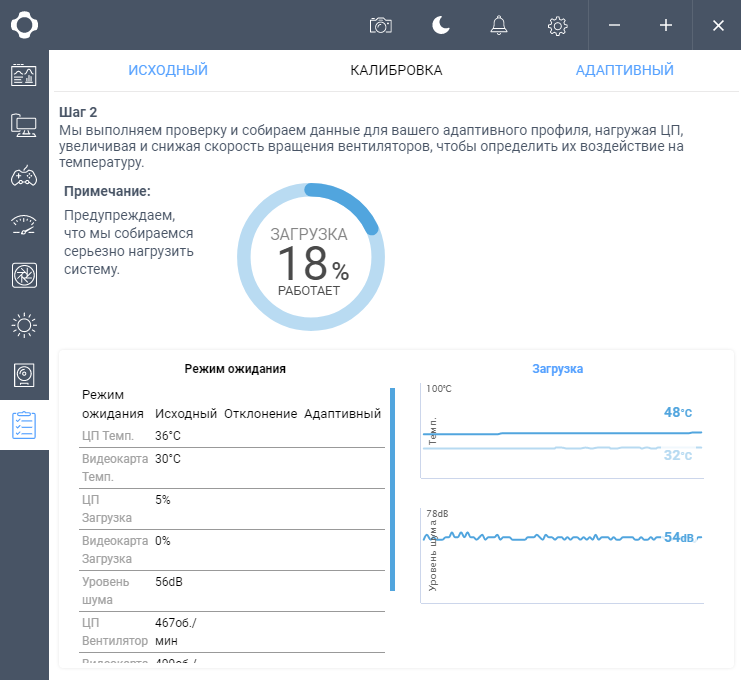
На втором этапе начинается фаза обучения. Система изменяет параметры (как я понял, обороты), и смотрит, как на это реагируют температура и уровень шума. Так, самостоятельно играясь с настройками, Smart Device собирает данные для дальнейшей обработки.
Последний этап — калибровки и выбор наиболее предпочтительного сценария.
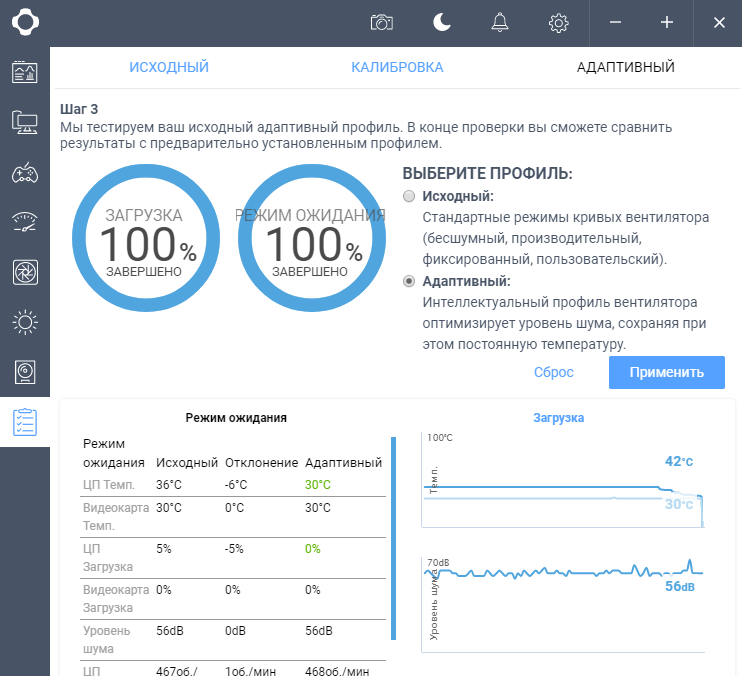
Smart Device смог снизить температуру процессора на шесть градусов, слегка подняв обороты насоса и кулеров кейса. При этом, уровень шума остался на прежнем уровне. Система и правда работает, это впечатляет. Отмечу, что в тестах я использовал стабильную версию CAM 3.7.4. и водяной радиатор NZXT Kraken X72. Версию программы я уточнил по той причине, что, из-за ранних багов, в интернете было много негативных отзывов об «умных устройствах». Но разработчик исправил все ошибки, и я смог протестировать новую версию ПО, которая работала без проблем. Просто подключил, все комплектующие автоматически обнаружились, прилетело обновление и запустился тест.
На весь цикл обучения уходит примерно 22 минуты. В это время возле компьютера желательно не шуметь, потому что я заметил на графиках всплески шума, когда разговаривал рядом и клацал механической клавиатурой.
Жаль, что в программе нельзя задать критерии для оптимизации. Например, указать, что нужен уровень шума 45 дБ — так я буду жертвовать температурой ради тишины. Или настроить охлаждение процессора/видеокарты до 35 градусов — шум увеличится, но система станет прохладнее.
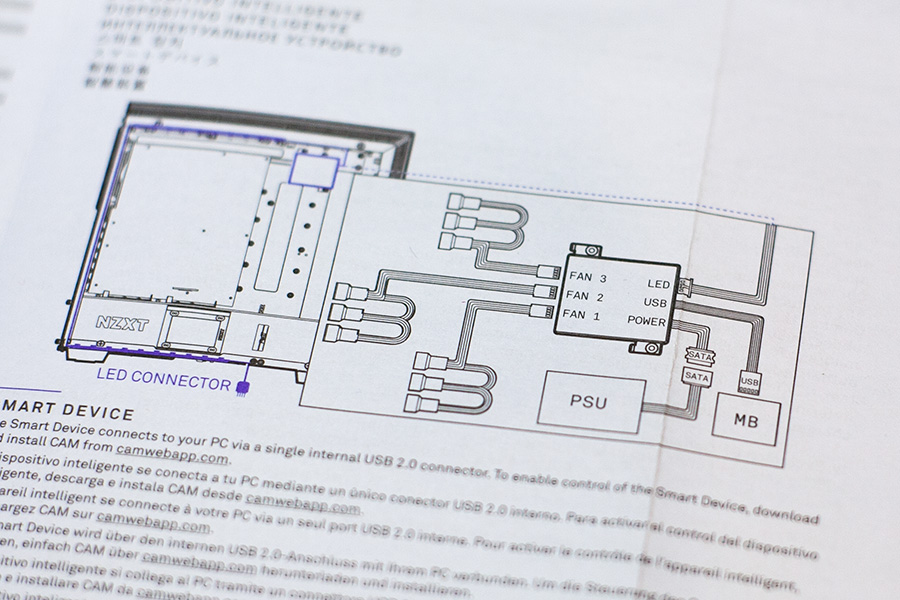
Контроллер Smart Device имеет отдельное питание через разъем SATA 15 pin и подключается к материнской плате через интерфейс USB 2.0 10 pin. У него три канала, на каждом из которых три коннектора 4 pin для вентиляторов. Есть отдельный канал для LED подсветки, поддерживающий до четырех полос с диодами.
Преимущества и недостатки
- удобный и безопасный монтаж стеклянной панели;
- продуманный кабель-менеджмент и удобная боковая панель;
- хорошее охлаждение — продумана подача воздуха, его циркуляция в корпусе и отвод/вывод горячего воздуха наружу;
- есть фильтры от пыли;
- богатая комплектация, нет необходимости докупать отдельные аксессуары.
Минусы:
- Цена ~14 000 Рублей*
- Четыре вентилятора с регулируемыми оборотами, низким уровнем шума и гидродинамическим подшипником (~4500 рублей);
- Две RGB LED-полосы и контроллер подсветки Hue (еще~4500 рублей);
- Модуль управления вентиляторами Grid+ V3 (~3400 рублей);
Выводы
Как обычно, напоследок совет. Все винты и барашки на заводе сильно затягиваются. Это не фишка NZXT — такое встречается у всех производителей. Руками их открутить практически невозможно. Поэтому перед сборкой пройдитесь по ним с отверткой, ослабьте и затем уже работайте вручную.